Safari, Chrome ve Firefox'ta Kullanıcı Aracısı Nasıl Değiştirilir
Çeşitli / / February 11, 2022
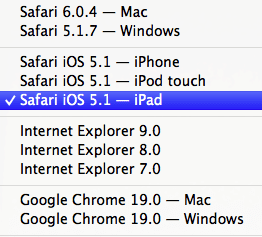
Web sitelerini ziyaret etmek için farklı tarayıcı kullanıcı aracılarının kullanılması, tarayıcınızın farklı bir işletim sistemi veya mobil tarayıcılar söz konusu olduğunda göz atma uygulaması dahil olmak üzere tamamen farklı bir tarayıcıya geçmesine olanak tanır. Bunun başka faydaları da vardır, çünkü bazı web sitelerinin, örneğin çok daha hızlı yüklenme eğiliminde olan ve örneğin reklamlar tarafından yüklenmeyen mobil tarayıcılar için tamamen farklı temaları vardır.
Ancak, çoğunuz, favori tarayıcınızda kullanıcı aracıları arasında geçiş yapmak için hangi eklentinin veya uzantının en iyi olduğunu düşünüyor olabilirsiniz. Pekala, eğer sana söyleyeyim Chrome'u kullan, Safari veya Firefox, kullanıcı aracılarını değiştirme seçeneği doğrudan bu tarayıcıların kendisinde yerleşik olduğundan, kesinlikle başka bir şey indirmeye gerek yoktur.
nasıl değiştireceğimize bir göz atalım kullanıcı aracısı bu tarayıcıların her birinde.
Mac için Safari'de Kullanıcı Aracısını Değiştirme
Safari şaşırtıcı derecede esnek bir web tarayıcısı olabilir, ancak en çekici özelliklerinden bazıları (tarayıcının kullanıcı aracısını değiştirebilmek gibi) biraz ince ayar gerektirir. Bu durumda, önce tarayıcının
tercihler paneline tıklayın ve ileri sekme. Ardından, pencerenin altındaki kutuyu işaretleyin Menü çubuğunda Geliştirme menüsünü göster.
Bu, Geliştirmek menüsünden seçim yapabileceğiniz Kullanıcı Aracısı iPhone, iPad veya iPod Touch için Safari gibi mobil olanlar da dahil olmak üzere başlıca tarama aracılarından herhangi birini seçme seçeneği.
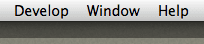
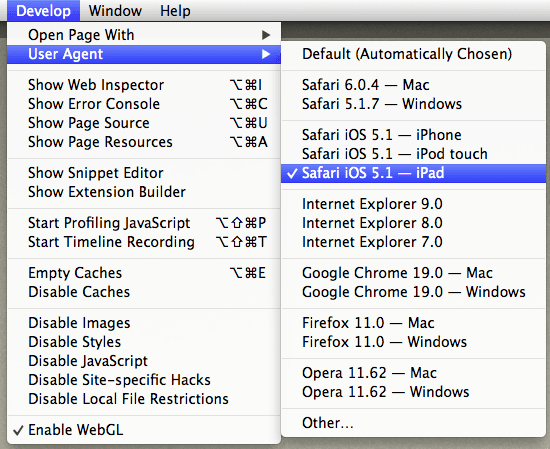
Chrome'da Kullanıcı Aracısını Değiştirme
Bu özellik, Chrome kullanıcılarının büyük çoğunluğu tarafından bilinmemekle birlikte, seçenekleri arasında mevcuttur. Bunu uygulamak için şu adımları izleyin.
Aşama 1: Chrome menü çubuğunda, simgesine tıklayın. görüş menü ve ara geliştirici alt menü. Üzerine tıklayın ve mevcut seçeneklerden seçin Geliştirici Araçları. Bu, Chrome'da şu anda etkin olan pencerenin alt kısmında küçük bir panel açacaktır.
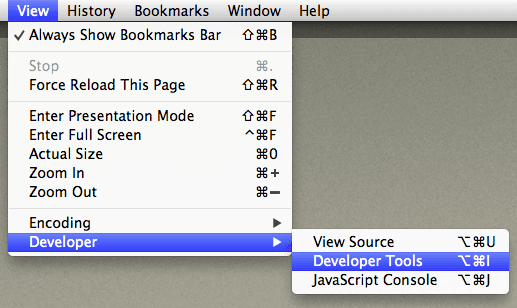
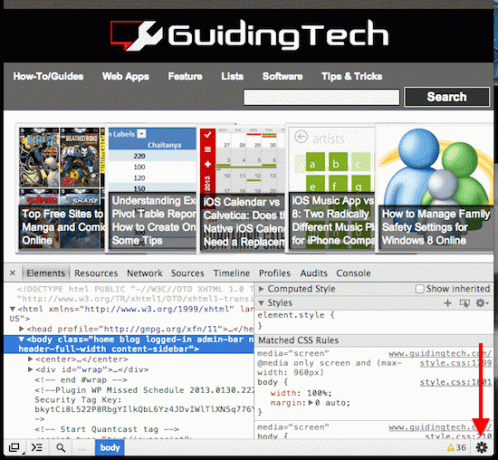
Adım 2: Yeni açılan panelde, Motor simgesini (genellikle panelin sağ alt kısmında bulunur) ve üzerine tıklayın. Bunu yaptığınızda, yeni bir alt panel açılacaktır. Bu alt panelin sol tarafında, altında Ayarlar, tıkla geçersiz kılar seçenek.
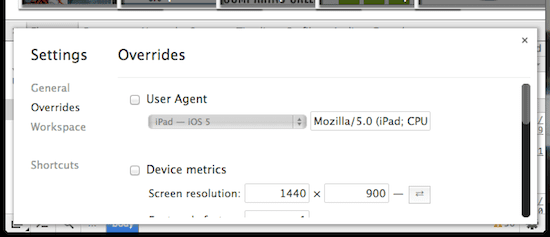
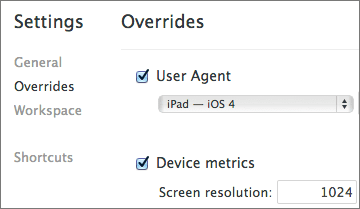
Aşama 3: yanındaki kutucuğu işaretleyin Kullanıcı Aracısı Yalnızca iOS cihazlar için değil, aynı zamanda (doğal olarak) Android cihazlar için de cep telefonları dahil, göz atmak istediğiniz aracıyı seçebileceğiniz açılır iletişim kutusunu etkinleştirmek için.
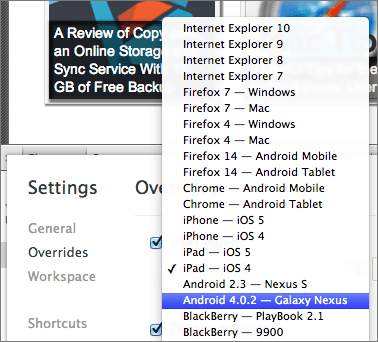
Not: Burada bunu yapmanın alternatif bir yolu. Biraz daha karmaşık ama aynı şekilde çalışıyor.
Firefox'ta Kullanıcı Aracısını Değiştirme
Firefox, kullanıcı aracısını değiştirmek için açık ara en zor tarayıcıdır, çünkü yapılandırma dosyalarıyla doğrudan uğraşmanızı gerektirir. Ancak, bu talimatları izlerseniz, bunun o kadar da karmaşık olmadığını göreceksiniz. Hepsinden iyisi, bunu yaparsanız, amaç için herhangi bir eklenti indirmenize bile gerek kalmaz.
Aşama 1: Firefox'u açın ve adres çubuğuna şunu yazın: hakkında: yapılandırma, devam etmeyi kabul ettikten sonra sizi Firefox yapılandırma seçeneklerine götürecektir.
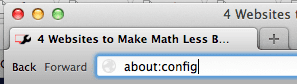
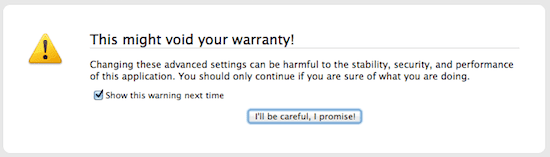
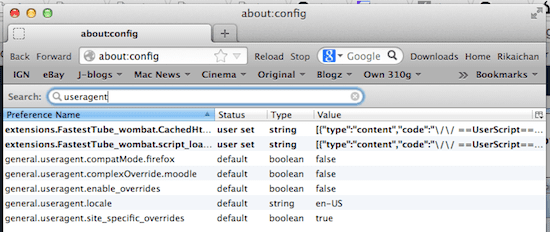
Adım 2: Bir kez orada, tüm dizelerin bulunduğu pencereye sağ tıklayın ve bir oluşturmayı seçin. Yeni Dize Aşağıdaki ilk resimde gösterildiği gibi. Daha sonra, içinde Yeni Dize Değeri pencere, tip general.useragent.geçersiz kılma ve tıklayın tamam buton.
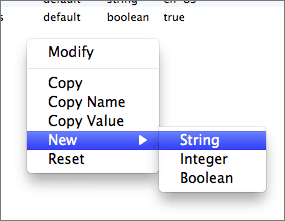
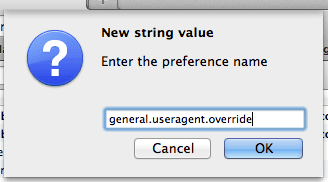
Aşama 3: Devam etmeden önce, şimdi yeni String'inize yapıştırmak için geçmek istediğiniz aracıyı bulmanız gerekiyor. İşte bir web sitesi en önemlilerinden bazıları ile. Bu örnek için iPad aracısını seçtim ve dize değerini kopyaladım:

Mozilla/5.0 (iPad; Mac OS X gibi CPU OS 6_0) AppleWebKit/536.26 (KHTML, Gecko gibi) Sürüm/6.0 Mobil/10A5355d Safari/8536.25
Ve üzerine yapıştırdı dize değeri girin pencere.
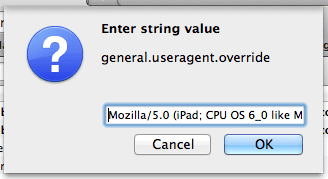
Bunu yaptığınızda, Firefox'un yapılandırma penceresinde görüntülenen yeni dizeyi göreceksiniz. Ardından geriye kalan tek şey tarayıcıyı yeniden başlatmaktır ve herhangi bir web sitesini her ziyaret ettiğinizde bir iPad tarayıcısı olarak maskelenir.
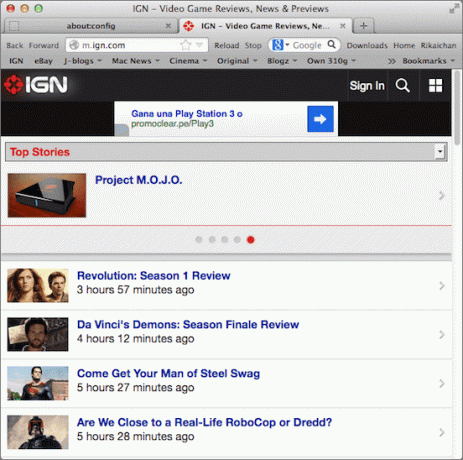
Ve bugünlük bu kadar. Artık en önemli üç tarayıcının kullanıcı aracısını doğrudan ayarlarından ve herhangi bir ekstra şey indirmeden nasıl değiştireceğinizi biliyorsunuz. Mutlu tarama!
Son güncelleme 03 Şubat 2022
Yukarıdaki makale, Guiding Tech'i desteklemeye yardımcı olan bağlı kuruluş bağlantıları içerebilir. Ancak, editoryal bütünlüğümüzü etkilemez. İçerik tarafsız ve özgün kalır.



